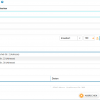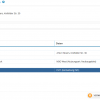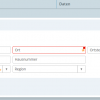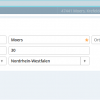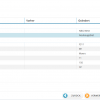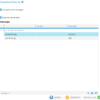Lokationen suchen
Dieser Dialogschritt erscheint immer nach Aufruf der Lokationsverwaltung und dient zur Ermittlung von bereits erfassten Einträgen. Eine Lokation repräsentiert eine Position in einem Koordinatensystem und kann über Adressen, Geokoordinaten und/oder Katasterdaten definiert werden.
Klappen Sie den gewünschten Suchbereich (Adressen, Flurstücke, Grundstücke oder Geokoordinaten) auf, und tragen Sie die Suchkriterien ein.
Zur Suche über die Geokoordinaten müssen entweder die Längen- und Breitengrade oder die Grad Minuten und Sekunden bekannt sein.
Das Feld für die Suche nach der Region wird erst angeboten, nachdem Sie ein Land gewählt haben.
Die ermittelten Treffer werden in der Tabelle Lokationen angezeigt. Um die Einträge sehen zu können, müssen Sie gegebenenfalls nach unten blättern.
Wählen Sie eine Lokation aus, und klicken Sie auf FERTIGSTELLEN bzw. WEITER (wenn der Dialogschritt aus einem Geschäftsprozess heraus aufgerufen wurde).
Im Rahmen der Stammdatenverwaltung markieren Sie die gewünschte Lokation in der Trefferliste, um sie zu bearbeiten, oder erstellen Sie eine neue Lokation. Verwenden Sie dazu die entsprechenden Befehle im Kontextmenü.
Alle zur in der Trefferliste markierten Lokation erfassten Adressen, Grundstücke, Flurstücke und/oder GPS-Koordinaten werden in der Tabelle Lokationsdaten angezeigt. Gegebenenfalls müssen Sie auch hier nach unten blättern, um die Einträge zu sehen.
Lokation anlegen/bearbeiten
Sind die Informationen zur Lokation nicht korrekt oder ausreichend, können Sie die gewünschte Lokation in der Trefferliste markieren, um sie zu bearbeiten. Wählen Sie dazu im Kontextmenü den Befehl Bearbeiten.
Passt keine der Lokationen, wählen Sie im Kontextmenü den Befehl Neu, um eine neue Lokation zu erfassen.
Lokation bearbeiten
Dieser Dialogschritt dient zur Erfassung neuer Lokationen und zur Bearbeitung vorhandener Lokationseinträge.
Als Bezeichnung wird beim ersten Speichern automatisch die erste erfasste Objektart (s.u.) eingetragen. Das Feld kann bei der Neuanlage also zunächst leer bleiben. Den vorgegebenen Eintrag können Sie bei späterer Bearbeitung vorhandener Einträge ändern. Zu jeder Lokation können Sie beliebig viele Objektdaten (Adressen, Grundstücke, Flurstücke, Geokoordinaten) anlegen. Die vorhandenen Einträge werden im Bereich Objekt Daten in der Tabelle Lokationsdaten angezeigt.
Blättern Sie zum Bereich Objekt Daten, falls er nicht sichtbar ist. Im Kontextmenü stehen Ihnen die beiden folgenden Befehle zur Verfügung:
Neu – neue Objektdaten anlegen (Sind bereits alle Objektdatenarten definiert, ist der Befehl Neu nicht mehr verfügbar. Die vorhandenen Daten können aber bearbeitet werden.(
Bearbeiten – markierten Objektdateneintrag ändern
In beiden Fällen wird ein Dialogbereich zur Erfassung/Bearbeitung der jeweiligen Daten bereitgestellt (in den folgenden Beispielen zur Adresse). Bei der Neuanlage müssen Sie im Feld Art die Objektdatenart festlegen.
Bei der Bearbeitung von vorhandenen Objektdaten wird das Feld nicht mehr angeboten.
Standardmäßig werden bei der Neuanlage die Felder zur Objektart Adresse angeboten. Wählen Sie bei der Neuanlage im Feld Art die gewünschte Objektart (Adresse, Grundstück, Flurstück, GPS Koordinate) aus. Damit wird eine 1:1-Beziehung zwischen der Lokation und der Adresse/dem Grundstück/dem Flurstück/der GPS-Koordinate hergestellt. Im Bearbeitungsereich werden nun die Feldern für die gewählte Objektart angeboten.
Füllen Sie die Felder wunschgemäß aus.
Die möglichen Einträge für die Länder und die Regionen (Bundesländer) sind in der aktuellen Version fest im System hinterlegt. Wenn Sie Geokoordinaten erfassen möchten, müssen entweder die Längen- und Breitengrade oder die Grad Minuten und Grad Sekunden bekannt sein. Sobald Sie bei der Erfassung der Koordinaten mit der Option Breiten- und Längengrade ein Feld ausfüllen, ist das zweite Feld ein Pflichtfeld. Der Breitengrad muss zwischen -90 (Süd) und 90 (Nord) liegen, der Längengrad zwischen -180 (West) und 180 (Ost). Nach Auswahl der Option Grad Minuten Sekunden müssen Sie mindestens einen Wert für die Breite und einen für die Länge (Grad, Minuten oder Sekunden) eintragen.
Klicken Sie nach Erfassen aller notwendigen und gewünschten Daten auf SPEICHERN.
Führen Sie diese Schritte für alle gewünschten Objektarten zur Lokation aus.
Klicken Sie zum Speichern der gesamten Lokation auf WEITER unten rechts im Dialog.
Die Schaltfläche WEITER ist erst verfügbar, wenn die im Bearbeitungsbereich angegebenen Objektdaten gespeichert wurden und die Pflichtangaben (mindestens eine Objektart) zur Lokation erfasst wurden.
Je nach Konfiguration erschneint daraufhin der Dialog Zusammenfassung.
Zusammenfassung
Im Dialogschritt Zusammenfassung werden die anzuzeigenden oder geänderten Daten im Überblick dargestellt.
Abhängig vom Geschäftsprozess ist es möglich, systemintern festzulegen, ob der Dialogschritt mit der Zusammenfassung angeboten wird. Dieser Dialog erscheint somit nur, wenn definiert wurde, dass der Zusammenfassungsschritt den Abschluss bildet.
Prüfen Sie alle Informationen auf ihre Richtigkeit. Wenn Sie einzelne Daten überarbeiten möchten, gehen Sie über ZURÜCK schrittweise zurück. Sind alle Daten korrekt, klicken Sie auf FERTIGSTELLEN bzw. auf ÜBERNEHMEN.
Im Feld Nur geänderte anzeigen können Sie entscheiden, ob alle Daten oder nur die geänderten im Dialog angezeigt werden.
Beim Speichern der erfassten Lokationsdaten wird stets eine Dublettenprüfung durchgeführt, um den Datenbestand eindeutig zu halten. Existiert die angelegte Lokation bereits im System, sieht der Zusammenfassungsdialog wie folgt aus:
Erkennt das System eine Lokation mit denselben Eigenschaften zu Adresse, Flurstück und Grundstück, wird das Feld Duplikat verwenden angeboten. Ist das Feld aktiviert (Standardvorgabe), wird der neue Eintrag gespeichert.
Impressum
Herausgegeben von:
Schleupen SE
Galmesweg 58
47445 Moers
Telefon: 02841 912 0
Telefax: 02841 912-1903
Zuständig für den Inhalt:
Schleupen SE
©Schleupen SE, Galmesweg 58, 47445 Moers
Haftungsausschluss
Möglicherweise weist das vorliegende Dokument noch Druckfehler oder drucktechnische Mängel auf. In
der Dokumentation verwendete Software-, Hardware- und Herstellerbezeichnungen sind in den
meisten Fällen auch eingetragene Warenzeichen und unterliegen als solche den gesetzlichen
Bestimmungen.
Das vorliegende Dokument ist unverbindlich. Es dient ausschließlich Informationszwecken und nicht als
Grundlage eines späteren Vertrags. Änderungen, Ergänzungen, Streichungen und sonstige
Bearbeitungen dieses Dokuments können jederzeit durch die Schleupen SE nach freiem Ermessen und
ohne vorherige Ankündigung vorgenommen werden.
Obschon die in diesem Dokument enthaltenen Informationen von der Schleupen SE mit größtmöglicher
Sorgfalt erstellt wurden, wird aufgrund des reinen Informationscharakters für die Richtigkeit,
Vollständigkeit, Aktualität und Angemessenheit der Inhalte keinerlei Gewähr übernommen und jegliche
Haftung im gesetzlich zulässigen Umfang ausgeschlossen. Verbindliche Aussagen können stets nur im
Rahmen eines konkreten Auftrags getroffen werden.
Urheberrecht
Die Inhalte des vorliegenden Dokuments sind urheberrechtlich geschützt. Sie dürfen nur nach
vorheriger Genehmigung durch die Schleupen SE verwendet werden. Dies gilt insbesondere für die
Vervielfältigung von Informationen oder Daten, insbesondere die Verwendung von Texten, Textteilen
oder Bildmaterial. Sämtliche Rechte liegen bei der Schleupen SE.
Soweit nicht ausdrücklich von uns zugestanden, verpflichtet eine Verwertung, Weitergabe oder ein
Nachdruck dieser Unterlagen oder ihres Inhalts zu Schadenersatz (BGB, UWG, LitUrhG).